1、创建文字图层:在Photoshop中,首先创建一个新的文字图层,输入你想要设计的文字。
2、添加图层样式:选中文字图层,在“图层”面板中点击“添加图层样式”按钮,选择“投影”效果。
3、调整投影参数:在“投影”选项卡中,你可以调整投影的角度、距离、大小、颜色等参数。为了让文字更具立体感,可以将投影颜色设置为与文字颜色形成对比的颜色。
4、添加渐变叠加:除了投影,你还可以为文字添加渐变叠加效果。在“图层样式”中,选择“渐变叠加”,设置渐变颜色和角度,使文字呈现出丰富的层次感。
5、添加描边:为了使文字边缘更加清晰,可以添加描边效果。在“图层样式”中,选择“描边”,设置描边颜色、大小和位置。
三、使用混合模式
1、选中文字图层,在“图层”面板中找到“混合模式”下拉菜单。
2、选择合适的混合模式:如“正片叠底”、“叠加”、“柔光”等。这些混合模式可以使文字与其他图层产生融合,从而增强立体感。
3、调整图层不透明度:在“图层”面板中,调整文字图层的不透明度,可以使文字的立体感更加突出。
四、使用外发光效果
1、在“图层样式”中,选择“外发光”效果。
2、调整外发光参数:如外发光颜色、大小、距离等。外发光可以使文字边缘产生光晕效果,从而增加立体感。
总结:
通过以上方法,你可以在Photoshop中轻松打造具有立体感的文字效果。在实战中,你可以根据具体需求,灵活运用这些技巧,为你的设计作品增添独特的视觉效果。不断实践和探索,相信你会在平面设计领域取得更加辉煌的成就!返回搜狐,查看更多